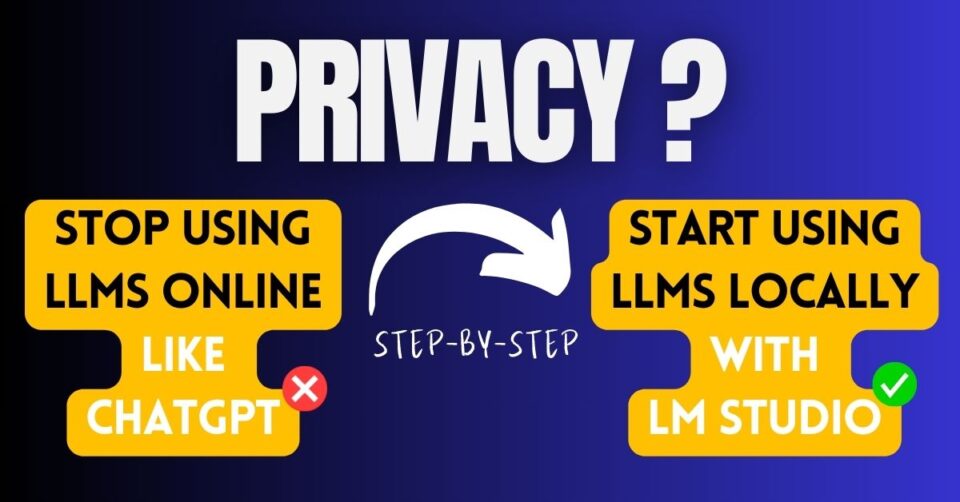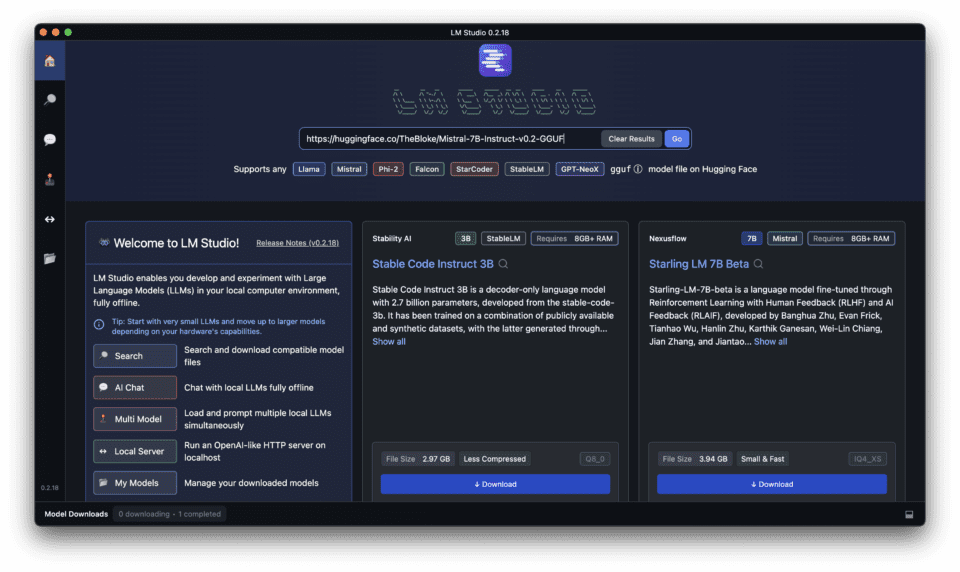ChatGPT, CoPilot, Gemini vb. gibi Büyük Dil Modelleri (LLM'ler) kullanıyor musunuz?
Arkadaşım kısa bir süre önce işyerinde ChatGPT gibi yapay zeka sohbet asistanlarını kullanan ve onlarla iş bilgilerini paylaşan kişilerle ilgili gizlilik endişelerini dile getirdi. Çevrimiçi bilgi paylaşmak zorunda kalmadan benzer araçları çevrimdışı kullanma seçeneği var mı?
Cevap şu EVETve çözüm LLM'leri yerel olarak kullanmaktır.
Bu makale işletme sahiplerine, çalışanlara, içerik oluşturuculara ve gizliliği göz önünde bulundurarak yapay zeka yazımıyla ilgilenen herkese hitap etmektedir.
Çevrimiçi Yapay Zeka Yazım Araçlarıyla İlgili Sorun
Yapay zeka yazma araçları giderek daha popüler hale geliyor, ancak gizlilik konusunda geçerli endişelere yol açıyorlar. Geleneksel yapay zeka yazma hizmetleri genellikle kullanıcı verilerini içerir ve bu da endişe kaynağı olabilir. Ancak, büyük dil modellerini (LLM'ler) kendi makinenizde yerel olarak çalıştırmanıza olanak tanıyan ve her adımda gizliliği sağlayan bir çözüm var.
LLM'leri Yerel Olarak Çalıştırmak için LM Studio ile Tanışın
Yerel LLM'lerin Bulut Tabanlı Çözümlere Göre Avantajları
Büyük dil modellerini (LLM'ler) bilgisayarınızda yerel olarak çalıştırmak, bulut tabanlı çözümlere göre yerel ve açık kaynak avantajları da dahil olmak üzere çeşitli avantajlar sunar.
- Gizlilik ve Kontrol: Verilerinizi kendi makinenizde tutmak, bilgileriniz üzerinde tam kontrole sahip olmanızı sağlar.
- Daha Hızlı Yanıt Süreleri: LLM'lerin yerel olarak çalıştırılması, internet bağlantısı ihtiyacını ortadan kaldırarak daha hızlı yanıt süreleri sağlar.
- Uygun Maliyetli: Bulut hizmetleri için ödeme yapmanız gerekmediğinden, yerel LLM'ler uzun vadede daha uygun maliyetli olabilir.
LM Studio ile Gizlilik ve Kontrol Sağlama
LM Studio, LLM'leri yerel olarak çalıştırırken gizlilik ve kontrol sağlamak için tasarlanmıştır. Çevrimdışı çalışma, bulut bağımlılığı olmaması ve açık kaynak modelleri sunarak verilerinizin sizin kontrolünüzde kalmasını sağlar, yerel ve açık kaynak avantajlarını vurgular.
LM Studio Diğer Yerel LLM Platformlarından Nasıl Ayrılıyor?
LM Studio, kullanıcı dostu bir arayüz, çeşitli cihazlarla uyumluluk ve güçlü bir geliştirici ve kullanıcı topluluğu sunarak kendisini diğer yerel LLM platformlarından ayırmaktadır.
LM Studio'yu İndirin ve Kurun: Adım Adım
LM Studio ile yerel LLM'leri bilgisayarınıza veya dizüstü bilgisayarınıza indirmek, kurmak ve çalıştırmak için aşağıdaki kapsamlı öğreticiyi izleyin
LM Studio ile Verimli Bir Yerel Çıkarım Sunucusu Kurma
Daha hızlı yanıt süreleri ve gelişmiş performans için LM Studio ile verimli bir yerel çıkarım sunucusunun nasıl kurulacağını öğrenin.
LM Studio, büyük dil modellerini (LLM'ler) bilgisayarınızda yerel olarak çalıştırmak için kullanıcı dostu bir yol sunar. Verimli bir kurulum için bilmeniz gerekenler burada:
1. Sistem Gereksinimleri:
LM Studio'yu indirmeden ve kurmadan önce, LM Studio'lu bilgisayarınızın aşağıdaki gereksinimleri karşıladığından emin olun.
LM Studio, özellikle yüksek miktarda VRAM olmak üzere iyi donanım kaynaklarıyla en iyi şekilde çalışır. İşte genel bir kılavuz:
- İşletim Sistemi: Windows, Mac ve Linux ile uyumludur.
- GPU: RTX, M1 ve AMD dahil olmak üzere çeşitli GPU'lar için destek.
- İşlemci: Daha akıcı performans için çok çekirdekli işlemci (i5 veya eşdeğeri).
- RAM: Minimum 8GB RAM önerilir, daha büyük modeller için 16GB+ idealdir.
- Depolama: Seçilen LLM'yi barındırmak için yeterli boş alan (modeller birkaç GB ile onlarca GB arasında değişebilir).
- İnternet Bağlantısı: Yazılımı indirmek için sabit bir internet bağlantısı gereklidir.
2. Kurulum:
LM Studio'yu indirmek için aşağıdaki adımları izleyin:
- Ziyaret edin LM Stüdyo web sitesi.
- "İndir" düğmesine tıklayın.
- İşletim sisteminiz için uygun sürümü seçin.
İhtiyaçlarınız için Doğru Modeli Seçme
3. LLM Seçimi:
LM Studio, her biri farklı yeteneklere ve boyutlara sahip çeşitli LLM'ler arasından seçim yapmanızı sağlar. Özel yazma ihtiyaçlarınızı göz önünde bulundurun ve en uygun modeli seçin.
- LM Studio çeşitli açık kaynaklı LLM'ler sunmaktadır. Bu faktörleri göz önünde bulundurun:
- Model Boyutu: Daha büyük modeller daha fazla yetenek sunar ancak daha fazla kaynak gerektirir.
- Odaklan: Bazı modeller yazma veya kod oluşturma gibi belirli görevlerde uzmanlaşmıştır.
- Kuantizasyon: Modellerin "nicelleştirilmiş" versiyonlarını arayın. Bunlar daha küçüktür ve minimum doğruluk kaybıyla daha hızlı çalışır.
Aşağıdaki tabloda LM Studio'da bulunan farklı LLM modellerinden bazıları karşılaştırılmakta, yetenekleri ve ideal kullanım durumları vurgulanmaktadır
Modellerin ayrıntılı ve kapsamlı bir listesine ihtiyacınız varsa, bu makaleye göz atın. İlk 15 Büyük Dil Modelleri boyutları, geliştirildikleri ülke vb. ile Açık Kaynak olanlar da dahil olmak üzere. Daha fazlasını öğrenmek için lütfen kontrol edin.
| Model Adı | Boyut | Yetenekler | İdeal Kullanım Örnekleri |
|---|---|---|---|
| Mistral | Küçük | Temel metin üretimi, basit NLP görevleri | Hızlı taslaklar, fikir üretme |
| Ollama | Orta | Gelişmiş metin oluşturma, orta düzeyde NLP görevleri | İçerik oluşturma, orta düzeyde karmaşıklık analizi |
| ExLlamaV2 | Büyük | Yüksek kaliteli metin üretimi, karmaşık NLP görevleri | Detaylı makaleler, karmaşık veri analizi |
| İkizler | Ekstra Büyük | Son teknoloji metin üretimi, son derece karmaşık NLP görevleri | Araştırma makaleleri, gelişmiş içerik oluşturma |
4. LLM'nin indirilmesi:
- LM Studio'yu indirdikten sonra, LM Studio içinde istediğiniz LLM'yi arayın ve indirin. İndirme süresi model boyutuna ve internet hızınıza bağlı olarak değişebilir.
İlk Yerel Çıkarımınızı Çalıştırma
5. Yerel Çıkarım Sunucusunun Başlatılması:
- LLM indirildikten sonra, LM Studio içindeki Sunucu sekmesine gidin.
- Yerel çıkarım sunucusunu başlatmak için "Sunucuyu Başlat "a tıklayın. Bu işlem model boyutuna bağlı olarak birkaç dakika sürebilir.
6. Verimliliğin Optimize Edilmesi:
- Modeli İhtiyaçlarla Eşleştirin: Özel görevlerinizle uyumlu bir LLM seçin. Sadece temel yazma yardımına ihtiyacınız varsa dev bir modele yönelmeyin.
- Toplu İşleme: Bazı modeller için aynı anda birden fazla istem göndermeyi düşünün; bu, tek tek taleplerden daha verimli olabilir. (Belirli model özellikleri için LM Studio belgelerine başvurun).
- Kaynak İzleme: Sunucuyu çalıştırırken sistem kaynak kullanımınıza dikkat edin. Makinenizi zorluyorsa LM Studio ayarlarını yapın veya daha küçük bir model seçin.
Ek Kaynaklar:
- LM Studio Dokümantasyonu mevcut modeller, yapılandırma seçenekleri ve sorun giderme ipuçları hakkında ayrıntılı bilgi sağlar.
Doğal Dil İşleme Görevleri için LM Studio Nasıl Kullanılır?
Doğal Dil İşleme Görevleri için LM Studio'nun Gücünü Açığa Çıkarma
LM Studio'nun içerik oluşturmadan veri analizine kadar çeşitli doğal dil işleme görevleri için nasıl kullanılabileceğini keşfedin.
LM Studio, çeşitli Doğal Dil İşleme (NLP) görevlerinin üstesinden gelmede parlıyor ve gizlilikten ödün vermeden yapay zeka yardımı ile sizi güçlendiriyor. İşte yeteneklerinden nasıl yararlanacağınız:
1. Metin Oluşturma:
- LM Studio'nun detaylandırması için ipuçları veya ana hatlar sağlayarak etkileyici pazarlama metinleri, ürün açıklamaları veya sosyal medya gönderileri oluşturun.
- Başlangıç satırlarını besleyerek ve modelin varyasyonlar oluşturmasına izin vererek yaratıcı içerik fikirleri için beyin fırtınası yapın.
- İpuçlarınızı ayarlayarak ve farklı LLM'leri deneyerek farklı yazma stilleri oluşturun.
2. Metin Özetleme:
- LM Studio'ya uzun makaleler veya araştırma yazıları sağladığınızda, kısa özetler oluşturabilir ve size değerli okuma zamanından tasarruf sağlar.
- Önemli noktaları hızlı bir şekilde kavramak ve eğilimleri belirlemek için müşteri incelemelerini veya geri bildirim raporlarını özetleyin.
3. Makine Çevirisi:
- LM Studio'nun çeviri odaklı LLM'leri ile metinleri bir dilden diğerine çevirin. Bazıları özel çeviri hizmetleriyle aynı seviyede olmasa da, temel ihtiyaçlar için kullanışlı bir araç olabilirler.
4. Metin Sınıflandırması:
- Verilerinizi belirli kriterlere göre kategorize etmek için bir LLM eğitin. Örneğin, müşteri destek e-postalarını sorun türüne veya duyarlılığa göre sınıflandırın.
- Bu işlevsellik, büyük veri kümelerini düzenlemek veya temel filtreleme görevlerini otomatikleştirmek için yararlı olabilir.
5. Metinsel Bütünlük:
- LM Studio'nun muhakeme yeteneklerini kullanarak belirli bir ifadenin mantıksal olarak bir diğerini takip edip etmediğini belirleyin.
- Bu, yasal belgeleri analiz etmek veya metindeki tutarsızlıkları belirlemek gibi görevler için yararlı olabilir.
6. Soru Yanıtlama:
- Bir LLM'yi belirli bir bilgi tabanı üzerinde eğitin ve sorularınızı doğal bir dil biçiminde yanıtlamak için kullanın.
- Bu, ChatGPT gibi LLM'lerin gücünden yararlanarak müşteri hizmetleri için dahili SSS'ler veya sohbet robotları oluşturmak için yararlı olabilir.
NLP Görevleri için LM Studio Kullanımı:
- Doğru LLM'yi Seçin: Gerçekleştirmek istediğiniz NLP (Doğal Dil İşleme) görevi için özel olarak eğitilmiş bir LLM seçin. Dokümantasyon genellikle modelin güçlü yönlerini gösterecektir.
- Etkili İpuçları Oluşturun: ChatGPT ile etkileşime benzer şekilde, LLM'yi istenen sonuca doğru yönlendiren açık ve özlü istemler sağlayın. Yönlendirmeleriniz ne kadar iyi olursa sonuçlar da o kadar doğru olur.
- Deneyin ve Yineleyin: Farklı istemleri ve LLM ayarlarını denemekten korkmayın. En iyi sonuçları elde etmek için yinelemeli bir süreçtir ve genellikle uygulamanın davranışına ince ayar yapmak için kullanıcı arayüzünde ayarlamalar gerektirir.
- İyileştirin ve İşlem Sonrası: LLM'nin çıktısı, belirli görevler için biraz parlatma veya insan gözetimi gerektirebilir. Özellikle kritik görevlerde doğruluk için gözden geçirme ve düzenlemeyi hesaba katın.
Unutmayın:
- LM Studio etkileyici NLP yetenekleri sunsa da hala geliştirilme aşamasındadır. Sonuçlar, görevin karmaşıklığına ve seçilen modele bağlı olarak değişebilir.
LM Studio'nun Gelişmiş Özellikleri: Yerel LLM Deneyiminizi Geliştirmek
LM Studio'da Gelişmiş Ayarları ve Seçenekleri Keşfetme
LM Studio, yerel LLM deneyiminizi geliştirmek için aşağıdakiler de dahil olmak üzere gelişmiş ayarlar ve seçenekler sunar:
- Niceleme ve Optimizasyon Teknikleri: Bu teknikler yanıt sürelerini iyileştirebilir ve kaynak kullanımını azaltabilir.
- Diğer Uygulamalar ve API'ler ile Entegrasyon: LM Studio, sorunsuz kullanım için çeşitli uygulamalar ve API'ler ile entegre edilebilir.
LM Studio: Uyumluluk, Destek ve Topluluk
Uyumluluğun Sağlanması: Windows, Mac, Linux ve Çeşitli GPU'lar için LM Studio Desteği
LM Studio, çeşitli işletim sistemleri ve GPU'larla uyumludur ve geniş bir kullanıcı yelpazesi tarafından kullanılabilmesini sağlar.
Yardım Alma: LM Studio Topluluğu ve Destek Kanallarından Yararlanma
LM Studio ile ilgili yardıma ihtiyacınız varsa, yardımcı kaynaklar ve sorularınızın yanıtları için topluluğa veya destek kanallarına başvurun.
LM Studio Projesine Katkıda Bulunmak: Açık Kaynak Geliştirme
Eğer katkıda bulunmakla ilgileniyorsanız LM Studio projesiaçık kaynak geliştirme fırsatlarını keşfedin ve geliştirici topluluğuna katılın.
Sıkça Sorulan Sorular (SSS)
Mac ve Windows üzerinde yerel olarak çalıştırmak için LM studio gereksinimleri nelerdir?
Ücretsiz ve güçlü LM Studio uygulaması aracılığıyla bir LLM'yi yerel olarak kullanmak için Mac veya Windows bilgisayarınızın belirli gereksinimleri karşılaması gerekir. Her iki işletim sistemi için de LM Studio en az 8GB RAM gerektirir, ancak optimum performans için 16GB önerilir. Windows'ta Windows 10 veya daha yeni bir sürüm, macOS'ta ise macOS 10.14 (Mojave) veya daha yeni bir sürüm kullanıyor olmanız gerekir. Ek gereksinimler arasında uygulamayı ve seçilen yerel modelleri barındırmak için yaklaşık 400MB depolama alanı ve gelişmiş kullanım durumları için GPU hızlandırma için uyumlu bir GPU önerilir.
LM Studio'yu bilgisayarıma nasıl indirir ve kurarım?
LM Studio'yu indirmek ve kurmak oldukça basittir. İşletim sisteminiz (macOS veya Windows) için uygulamayı indirmek üzere resmi LM Studio web sitesini veya GitHub ya da HuggingFace gibi güvenilir bir depoyu ziyaret ederek 1. adımla başlayın. Adım 2 için, indirilen dosyayı İndirilenler klasörünüzde bulun ve yükleme işlemini başlatmak için çift tıklayın. Hizmet şartlarını kabul etmeyi ve bir kurulum konumu seçmeyi içeren 3. adım için ekrandaki talimatları izleyin. Kurulum tamamlandığında, LM Studio'yu uygulamalar listenizden veya başlat menüsünden başlatabilirsiniz.
Yerel kullanım için LM Studio'da indirilecek bir modeli nasıl seçerim?
LM Studio'da kullanmak üzere indirilecek bir model seçmek için, uygulamayı başlatarak ve internete bağlanarak başlayın. Mistral, Ollama ve Mixtral gibi mevcut LLM'lerin bir listesini göreceğiniz 'Modeller' bölümüne gidin. Dil anlama (Mistral), yaratıcı içerik oluşturma (Ollama) veya özel görevler (Mixtral) için optimize edilmiş bir model arayıp aramadığınız gibi özel ihtiyaçlarınızı göz önünde bulundurun. Daha fazla ayrıntı görmek için seçtiğiniz modelin üzerine gelin ve başlamak için 'İndir'e tıklayın. Modellerin boyutlarına ve internet hızınıza bağlı olarak indirilmesinin biraz zaman alabileceğini unutmayın.
LM Studio'da indirdiğim LLM'yi kullanarak bir sohbet oturumunu nasıl başlatabilirim?
LM Studio'da yerel olarak bir LLM'yi başarıyla indirip kurduktan sonra, bir sohbet oturumu başlatmak basittir. LM Studio'yu açın ve ana menüden 'Sohbet' özelliğini seçin. Buradan, oturum için kullanmak istediğiniz indirilmiş modeli seçin. Sorgularınızı veya istemlerinizi yazabileceğiniz bir sohbet arayüzüne yönlendirileceksiniz. Metninizi göndermek için 'Enter' tuşuna basın veya 'Gönder'e tıklayın; LLM girdiye dayalı bir yanıt oluşturacak ve bunu sohbet penceresinde görüntüleyecektir. Bu özellik, yazma yardımı almaktan kod hata ayıklamaya kadar çeşitli etkileşimler için kullanılabilir.
Yerel olarak transkript oluşturmak için LM Studio'yu kullanabilir miyim?
Evet, LM Studio, Mistral gibi konuşma tanıma görevleri için optimize edilmiş LLM'leri kullanarak yerel olarak transkript oluşturmayı destekler. Bir transkript oluşturmak için, transkripsiyon için uygun bir model indirdiğinizden emin olun. Uygulamayı açın ve 'Transkripsiyon' seçeneğini seçin, ardından modelinizi seçin. Ses dosyalarını doğrudan LM Studio'ya yükleyebilirsiniz ve seçilen LLM sesi işleyip bir metin transkripti çıkaracaktır. Bu, özellikle toplantılar, görüşmeler veya içerik oluşturma için transkripsiyon hizmetlerine hızlı ve çevrimdışı erişime ihtiyaç duyan kullanıcılar için yararlı olabilir.
LM Studio'da niceleme nedir ve performansı nasıl artırır?
Niceleme, LM Studio'da model içinde kullanılan sayıların hassasiyetini azaltarak model performansını optimize etmek için kullanılan bir işlemdir. Bu teknik, modelin toplam boyutunu azaltarak ve hesaplamayı hızlandırarak uygulamanın sınırlı kaynaklara sahip cihazlarda daha büyük modeller çalıştırmasına olanak tanır, özellikle özel GPU hızlandırması olmayan cihazlar için faydalıdır. Performans ve kaliteyi dengeleyerek gelişmiş yerel modellerin daha geniş bir bilgisayar yelpazesinde kullanılmasını mümkün kılıyor. Kullanıcılar, LM Studio'daki ayarlar menüsünden niceleme özelliğini etkinleştirebilir ve performans ile doğruluk arasındaki dengeye en uygun niceleme düzeyini seçebilirler.
LM Studio'daki yerel LLM'leri API aracılığıyla harici uygulamalarla entegre etmek mümkün mü?
Evet, LM Studio, kurduğunuz yerel modeller için API entegrasyonu sunarak geliştiricilerin yerel olarak büyük dil modellerinin (LLM'ler) gücünden yararlanarak harici uygulamalarının veya hizmetlerinin yeteneklerini genişletmelerine olanak tanır. Bu özellik, sohbet uygulamalarını doğal dil işleme ile geliştirmekten gelişmiş metin analizini içerik yönetim sistemlerine dahil etmeye kadar çeşitli kullanım durumlarını destekler. API'ye erişmek için LM Studio'nun ayarlarına gidin ve API kullanımını etkinleştirin. LLM'yi uygulamanıza entegre etmeniz için size bir API anahtarı ve uç nokta bilgileri sağlanacaktır.
LM Studio'da GPU hızlandırmayı kullanırken en iyi performansı nasıl sağlayabilirim?
LM Studio'da GPU hızlandırma ile en iyi performansı elde etmek için öncelikle bilgisayarınızın donanımının yeterli kaynaklara sahip uyumlu bir GPU içerdiğini doğrulayın. Nvidia GPU'lar bu görevler için yaygın olarak desteklenmektedir. Ardından, uyumluluk ve optimum performans sağlamak için GPU sürücülerinizi en son sürüme güncelleyin. LM Studio içinde ayarlara gidin ve GPU hızlandırmanın etkinleştirildiğinden emin olun. Belirli görevler veya modeller için, model için bellek tahsisini ayarlamak veya performans odaklı niceleme seçeneklerini seçmek gibi performansı optimize etmek için ek ayarlar da bulabilirsiniz. GPU'nun performansını ve sıcaklığını izlemek de sürekli çalışma için ayarların ince ayarının yapılmasına yardımcı olabilir.